ubuntu下修改終端字型顏色以及terminator字型美化
Ubuntu下終端字型如果全是白色很不直觀,可以根據自己喜好修改顏色。
2019年快樂,ros indigo很快就要停止維護了,昨天把ubuntu重灌成16.04,裝了ros kinetic,以前配好的終端顏色找不到了,重新配了一下,順便在這記錄一下留個底。
以下正文
1.ubuntu下終端字型美化
$ sudo gedit .bashrc將以下一段新增在最下面即可。(下面這個是我的配色)
PS1="\[\033[1;36;01m\]\u\[\033[00m\]\[\033[1;34;01m\]@\[\033[00m\]\[\033[1;32;01m\]\h\[\033[00m\]\[\033[34;01m\]:\[\033[00m\]\[\033[33;01m\]\w\[\033[00m\]\[\033[31;01m\] \$\[\033[37;00m\] "
以上可以根據自己的喜好修改。修改圖上黃色背景的部分即可,常用的顏色為 紅色31、綠色32、黃色33、藍色34、紫紅色35、青藍色36、白色37。顏色右邊的“01m"代表字型是否加粗。更詳細的內容可以進第一個參考資料檢視。
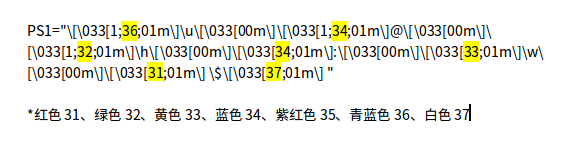
我的終端效果如下:
![]()
另外,我比較喜歡把終端框調成半透明的,這個只要把終端全屏,點選最上方的“終端”→“配置檔案首選項”→“配置檔案”,點選未命名的那個方便,選擇右邊的編輯,在“顏色”部分選擇透明背景,調節透明度即可。在“常規”也可以把 游標形狀調成windows下比較熟悉的“I”字指標。

2.terminator美化(以下內容來自實驗室賈同學)
terminator可以將終端分屏,效果如下圖,對於同時要觀察多個視窗反饋的時候很有用。但是有的時候剛下載的terminator字型非常難看,擠在一起看不清,這時候可以修改配置檔案。

首先是安裝terminator
$ sudo apt-get install terminator然後修改其配置檔案
$ cd ~/.config/terminator/
$ sudo gedit config *如果報錯Unable to open ~/.config/terminator/config ,解決方法:
開啟terminator終端,然後右擊終端的黑色背景,選擇首選項(preference)->佈局(layouts)->新增(add),關閉該視窗即可找到config檔案。
我的配置檔案如下
[global_config]
[keybindings]
[profiles]
[[default]]
use_system_font = False # 是否啟用系統字型
login_shell = True
background_darkness = 0.92 # 背景顏色
background_type = transparent
background_image = None
cursor_color = "#3036ec" # 游標顏色
foreground_color = "#00ff00"
show_titlebar = False # 不顯示標題欄,也就是 terminator 中那個預設的紅色的標題欄
custom_command = tmux
font = Ubuntu Mono 15 # 字型設定,後面的數字表示字型大小
[layouts]
[[default]]
[[[child1]]]
type = Terminal
parent = window0
[[[window0]]]
type = Window
parent = ""
[plugins]上面配置檔案整個拷過去;右擊設定首選項——Profiles——colors——built-in-schemes:custom(自定義設定背景和字型顏色)
參考資料:
1.https://www.2cto.com/os/201409/338693.html
2.https://blog.csdn.net/weixin_40128991/article/details/79011952
3.https://blog.csdn.net/liuxiaoheng1992/article/details/54409711
